Win11升級后系統隱藏分區顯示出來怎么辦?
最近有不少用戶在使用自己的電腦升級Windows11系統之后,發現自己的電腦莫名多出了兩個分區。其實這兩個是電腦系統的隱藏分區,由于某些原因,用戶升級后會自動顯示出來。那么我們要怎么再次隱藏呢?下面小編就帶著大家一起看看怎么解決吧!
操作方法:
1、在Windows搜索框中輸入windows powershell,選擇windows powershell(管理員)
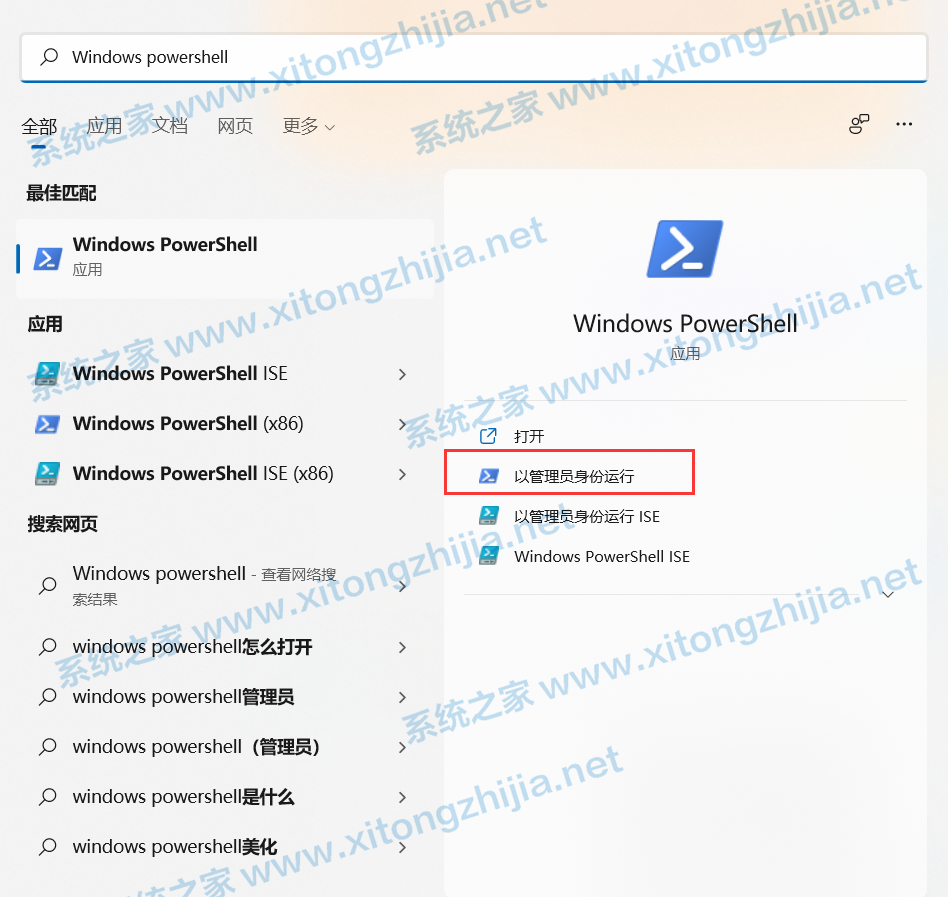
2、打開CMD命令窗口后,在命令提示符窗口中輸入“diskpart”命令并回車,如下圖所示。
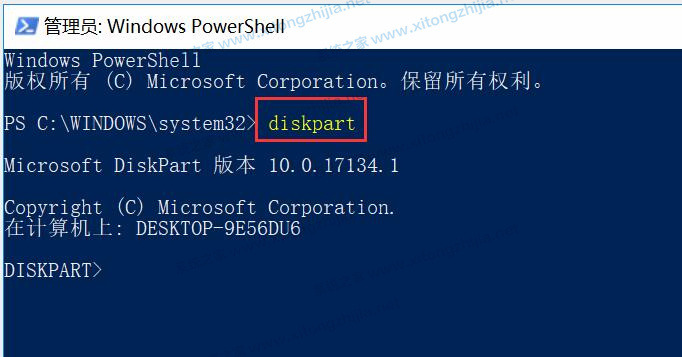
3、接著在 DISKPART》 命令后輸入新命令并回車:list volume 即可“列出所有卷”,此命令可以幫助你看到電腦中的所有硬盤分區。從下圖我們可以看到卷5顯示的盤符是E盤。當然有些卷標會有不同的,按當前電腦實際情況進行操作。

4、我這里需要刪除的盤符E盤對應的卷號是5,所以在命令“=”后面填入5,輸入命令并回車: select volume=5 ,這樣就選中了需要隱藏的卷標,如圖:
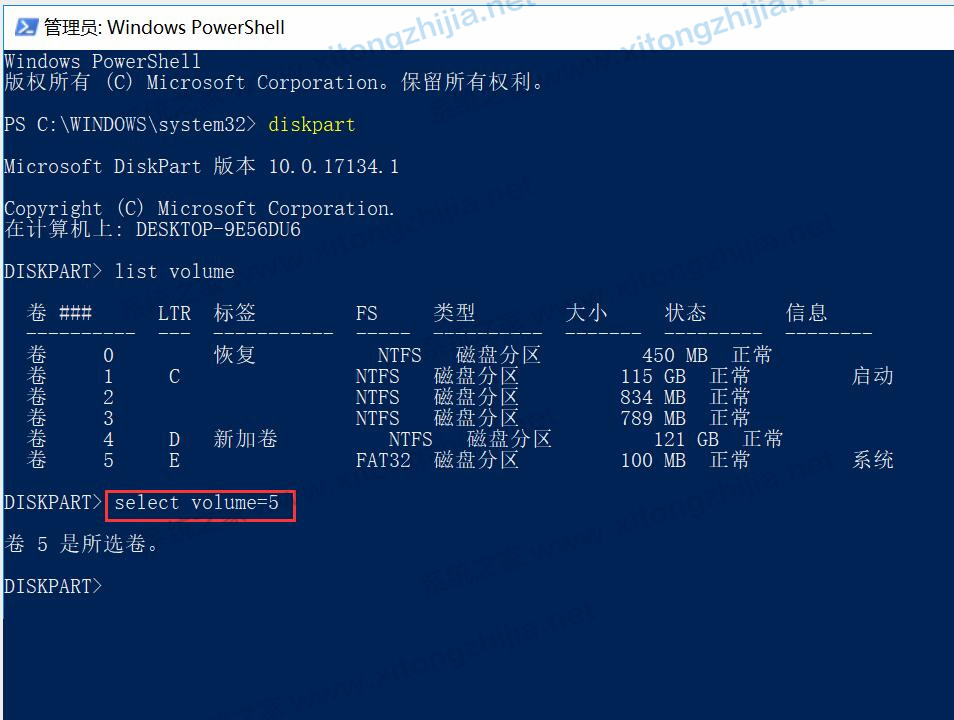
5、接著輸入新命令并回車:remove letter=D 按下回車鍵執行命令,刪除恢復分區的盤符即可隱藏該磁盤分區了。
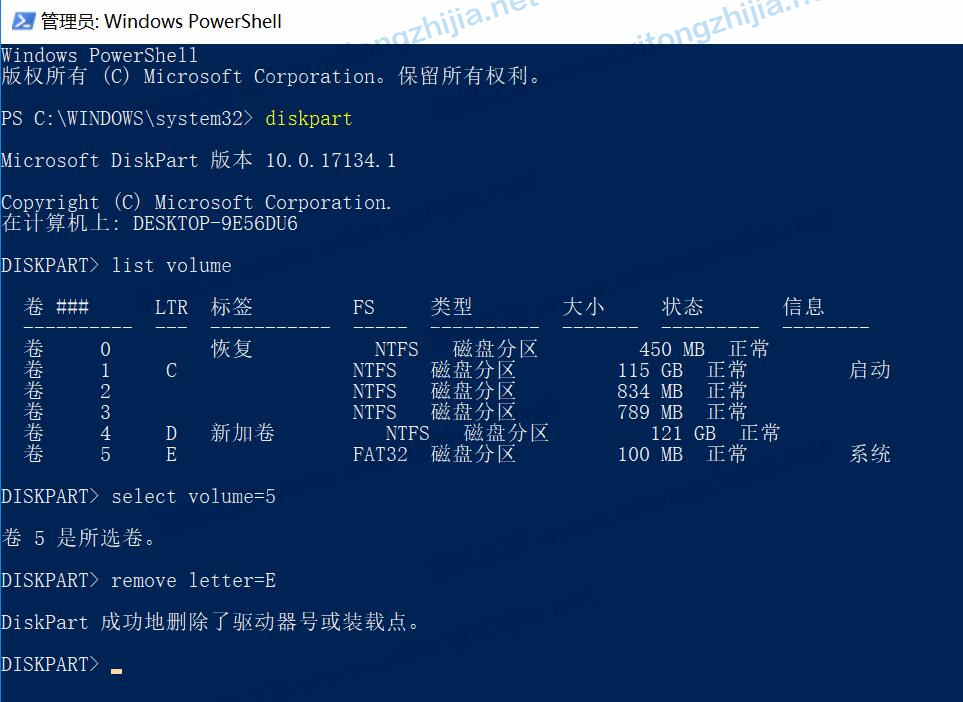
但如果我們不想隱藏它,只是不想讓它占用E/D/F磁盤盤符可以按下面方法進行操作:
通過Diskpart命令,“list volume”命令顯示所有分區,使用“select volume=1”命令選中恢復分區,接著輸入命令并回車:assign letter=Z 其中,“=”后面即新盤符,或者GHIJKL……任意未分配的磁盤即可!
相關文章:
1. 如何從Windows 10升級到Windows 11?Win10升級到Win11的正確圖文步驟2. 華為筆記本如何重裝系統win10?華為筆記本重裝Win10系統步驟教程3. ThinkPad X13如何用U盤重裝系統?ThinkPad X13使用U盤重裝系統方法4. freebsd 服務器 ARP綁定腳本5. uos如何安裝微信? uos系統微信的安裝教程6. 如何雙啟動Win11和Linux系統?Win11 和 Linux雙系統安裝教程7. UOS怎么設置時間? 統信UOS顯示24小時制的技巧8. 如何從 PC 上的 USB 安裝 Windows 119. Windows Modules Installer Worker是什么進程?硬盤占用100%的原因分析10. uos截圖保存在哪? UOS設置截圖圖片保存位置的技巧

 網公網安備
網公網安備